 女性
女性


ブログを始めたら無料のイラストや写真を探すことになると思います。
自分で全部を用意するのは大変ですからね。
そんなあなたにおすすめなのが【 イラストダウンロードサイト【イラストAC】 】です。


イラストACとは


イラストACは、日本人が日本で日本人用に運営している無料で使えるフリー素材サイトなので、とても使いやすいです。
総会員数700万人(2021年12月現在)
配信されている素材は全て無料で使用可能です。(要会員登録)
商用利用も可能です。 (※利用規約の範囲)
①無料でたくさんの画像が利用できる。
②無料デザインツールで画像編集も可能。 ③イラストの種類がとても豊富。イラストをダウンロードした利用者は、商業目的その他目的を問わず、イラストを自由に改変、編集および使用することができます。ダウンロードした利用者が利用することはもちろん、取引先への提供の為に、あるいは教育目的のために、あるいは、広告やパンフレット等の印刷物や、ホームページ等のマルチメディアコンテンツ、映像、ゲーム、ソフトウエア等の構成要素の一部として、使用することも自由です。
イラストAC利用規約より引用
有料会員になったらできること


無料会員でも充分に活用できますが、有料会員の方が便利なのは間違いないので一応説明しておきますね。
必要ない方は飛ばし読みしてください。
有料会員にはプレミアム会員と法人プラン会員があります。
ここでは無料会員とプレミアム会員を比較してみていきましょう。
| 無料会員 | プレミアム会員 | |
| ダウンロード待ち時間 | 15秒 | 0秒 |
| 検索 | 4回 | 回数無制限 |
| ダウンロード | 9点 | 制限なし |
| ブックマーク | 5点 | 100点 |
| 履歴確認 | 0点 | 1000点 |
| プレミアム素材 | × | 自由にダウンロード可 |
無料会員の検索回数は1日4回までですが、引き続きカテゴリの中から探すことができるので心配ありません。
ダウンロードも1日9点できれば、そこまで困らないと思います。
検索の制限やダウンロード回数、ダウンロードの時間が気になる方は、月々1500円ぐらいなのでプレミアム会員でもいいかもしれません。
一日に換算したら50円ぐらいですからね。
画像ダウンロードの仕方
検索バーにキーワードを入力して検索ボタンをクリックします。
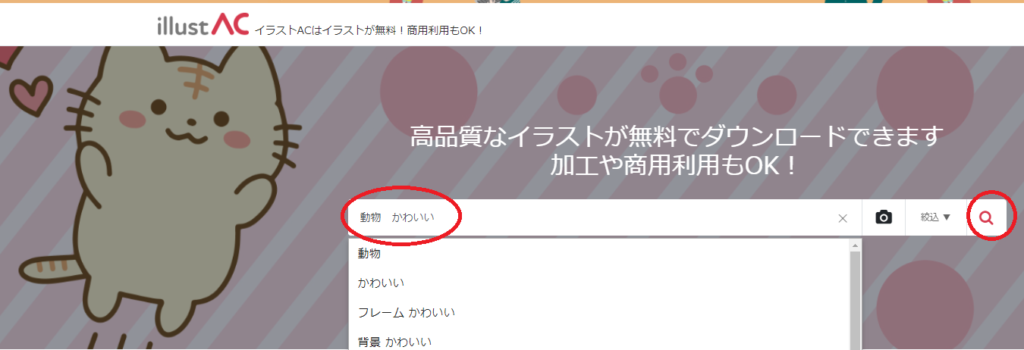
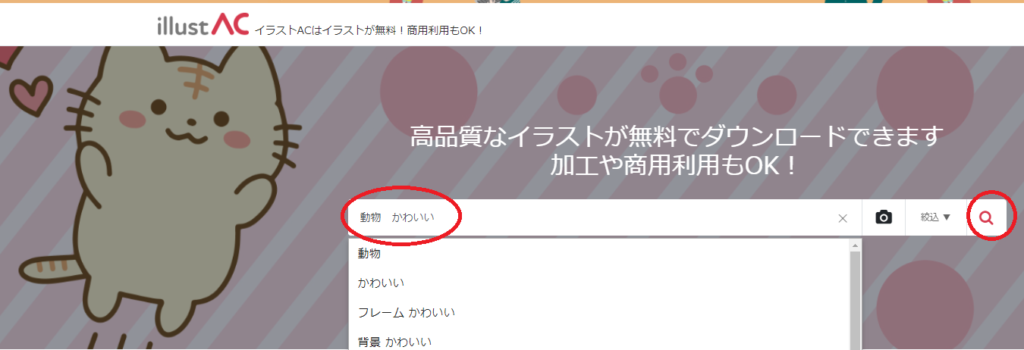
下記のような感じで、「動物 かわいい」イラストが13万点近く表示されます。



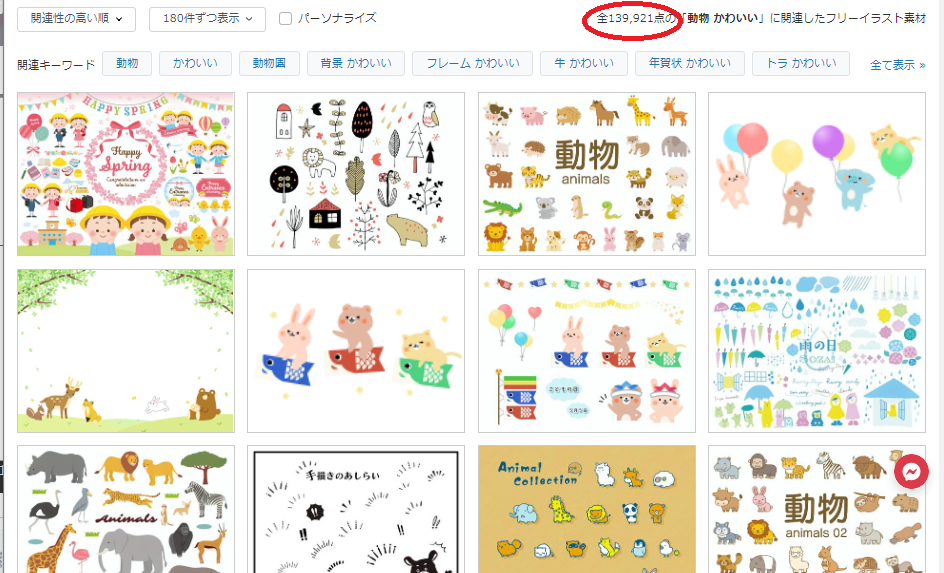
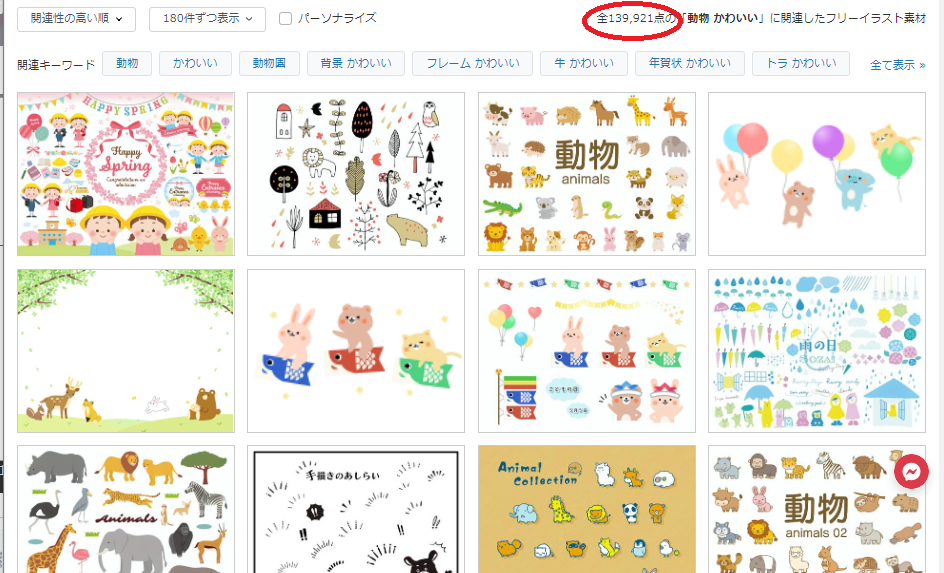
気にいったイラストをクリックします。
【ダウンロード】をクリックします。
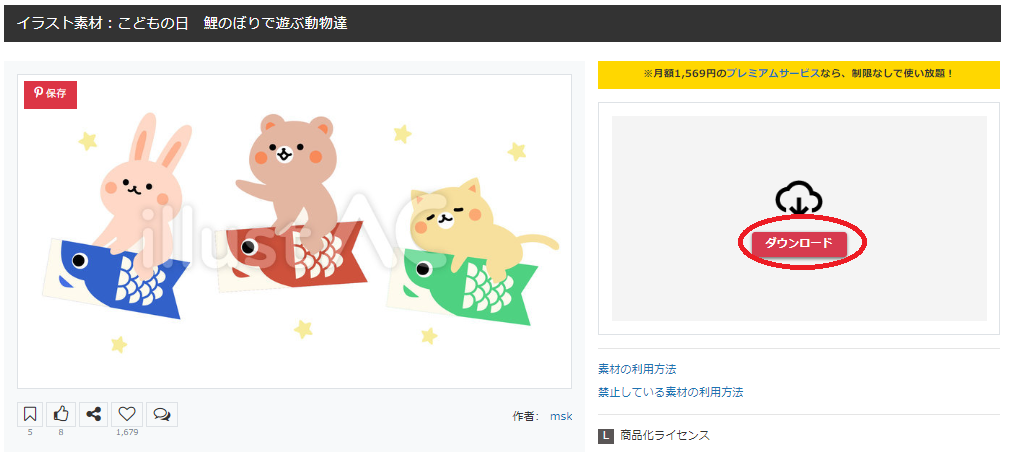
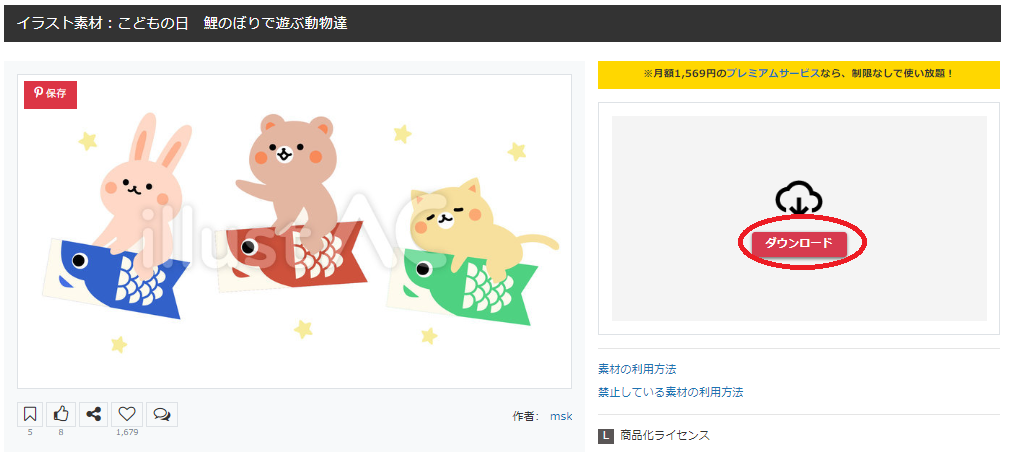
【広告を見てダウンロード】をクリックします。
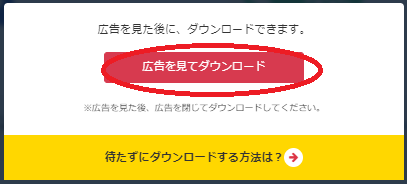
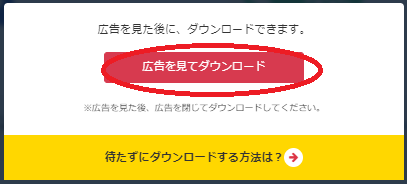
広告が10秒ほど表示されます。終わったら×印をクリックして広告を画面から消します。
このまま画像をダウンロードすることも出来ます。
今回は【無料編集ツールで開く】をクリックします。
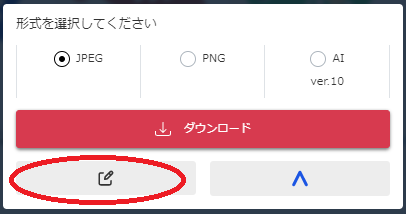
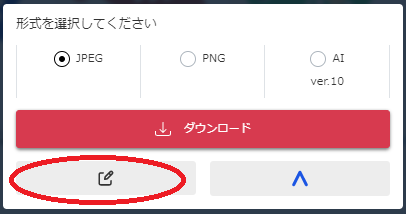
無料編集ツールではいろいろな編集が出来ます。
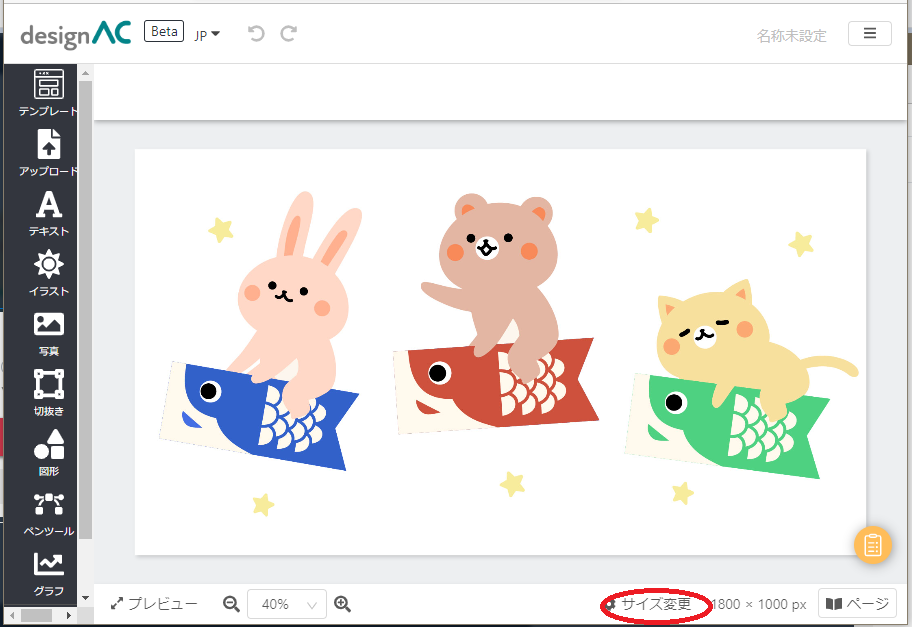
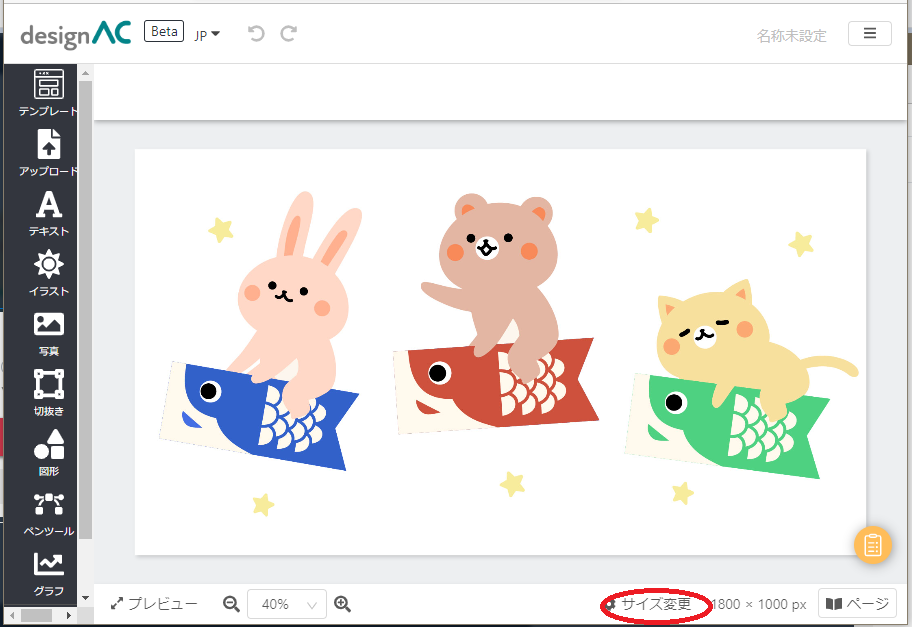
画像の大きさが変えられるので、使いたい大きさにサイズを変更しておきましょう。
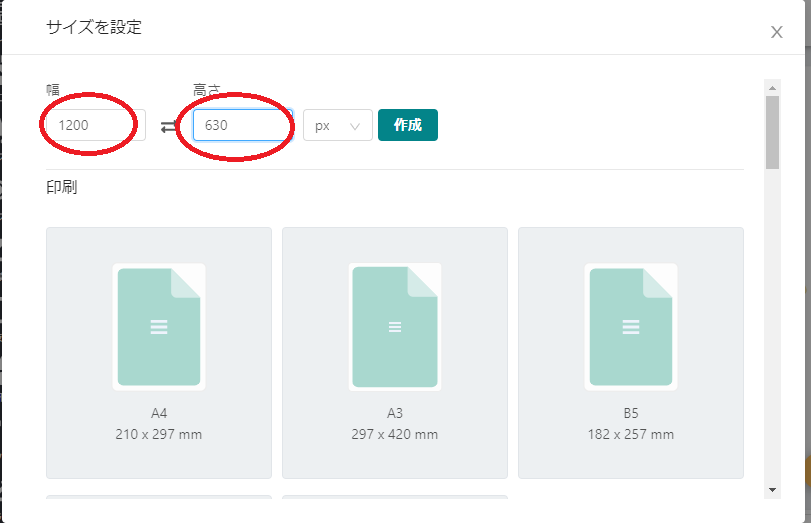
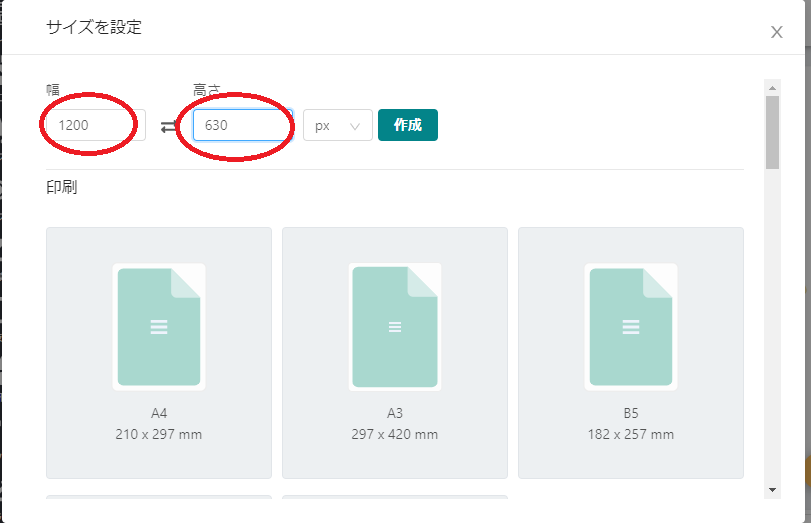
画面右上の【ダウンロード】をクリックします。
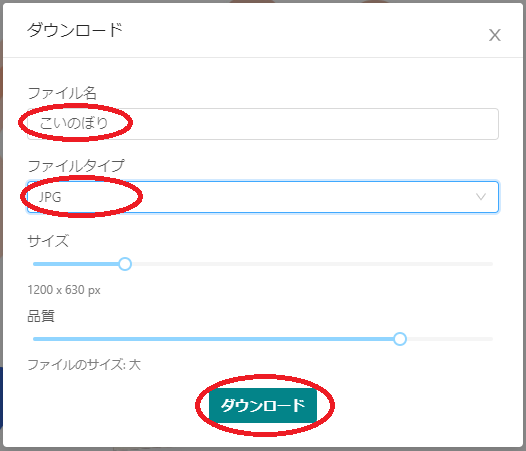
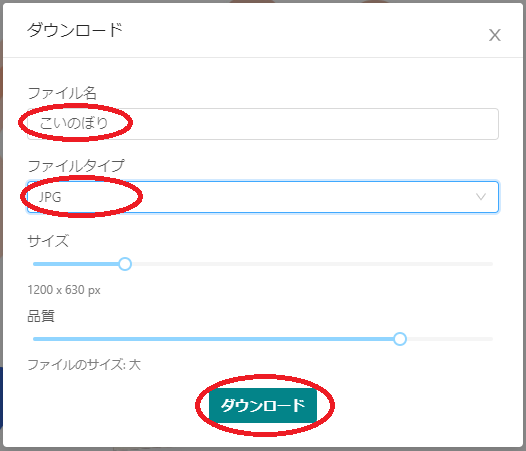
ファイル名を入力して、ファイルタイプを選択し、【ダウンロード】をクリックします。
ファイルの圧縮
ファイルのデータ容量を少しでも小さくするため、ファイルの圧縮をしておきましょう。


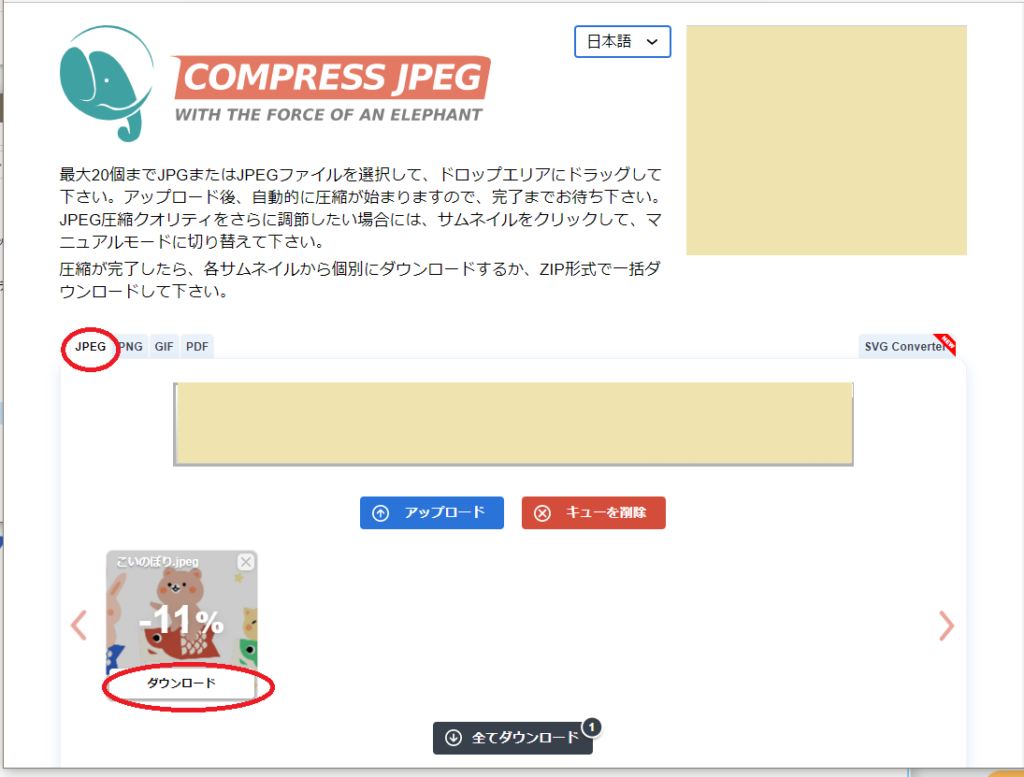
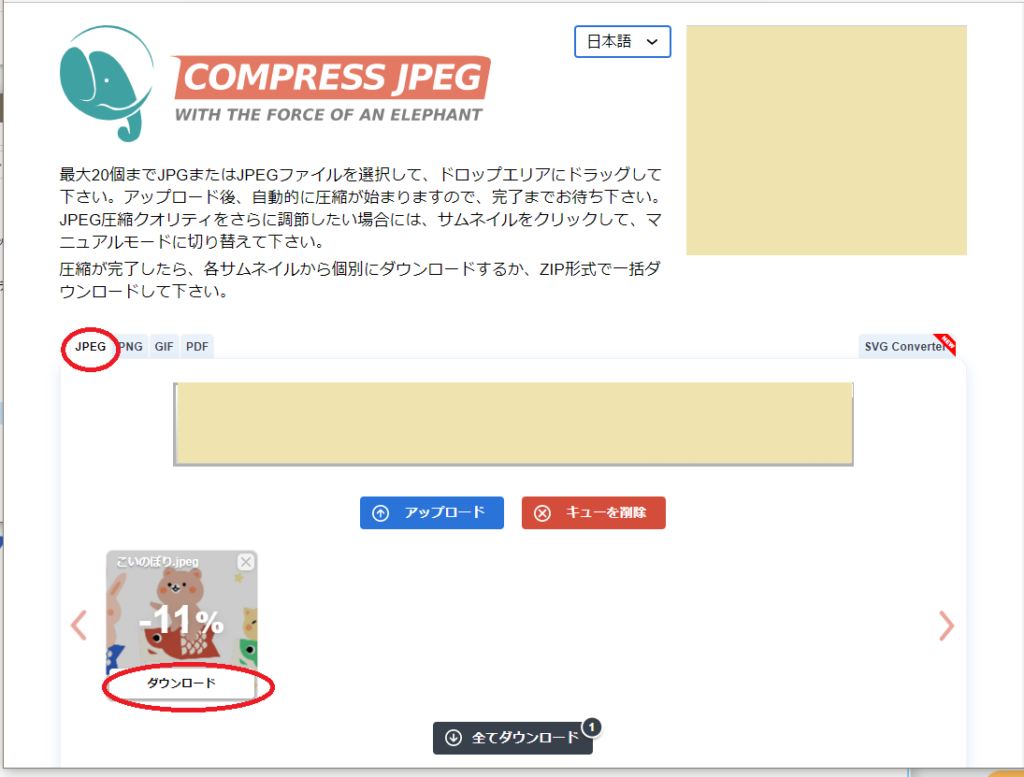


上側が圧縮前のファイルで、下側が圧縮したファイルです。容量が減っていますね。
圧縮前のファイルは削除しておいてください。
これでファイルの圧縮作業は終了です。
まとめ


私はブログやYouTubeで使うために無料登録しています。
私もそれなりの収益があげられるようになったら、経費として有料に切り替えようと思っていますが、今のところ無料会員で十分使えていますよ。
アイキャッチや壁紙、Twitterのヘッダーなど用途は多岐に渡ります。
画像や写真があるとあなたのブログがグッと華やかに分かりやすくなりますよ。
興味を持たれた方はイラストACをぜひ使ってみてください。
イラストダウンロードサイト【イラストAC】への無料会員登録はこちら


イラストACの可愛い画像を使って吹き出しを作ってみました。定型登録しておけば、いつでも簡単に呼び出せて便利ですよ。【Luxeritas】吹き出しの定型文の作り方。余白を調節して見やすくしよう!






